Si llegaste a este artículo seguramente tienes la misma interrogante que muchas personas ¿Cómo realizar una captura de pantalla en Mac? Y la respuesta es más sencilla de lo que crees.
Hacer una captura de pantalla en tu ordenador Apple no solo es muy fácil, sino que con el mismo procedimiento puedes obtener detalles más específicos como por ejemplo: capturar solo una parte de la pantalla.
Si tienes la última opción de MacOS, solo debes presionar las teclas Shitf + Command + 5 para poder hacer todo tipo de capturas e incluso grabar la pantalla. Si no tienes el sistema operativo más reciente las funciones rápidas del teclado como Shift + Command + 3 y Shit + Command + 4 son tu mejor opción.
Contenidos
Realiza una captura de pantalla en el Mac
Para hacer una captura de pantalla rápida debes presionar Shif + Command + 5 en el teclado y te arrojará una barra con distintas opciones. En esa barra tendrás como opción predeterminada, capturar toda la pantalla.

Clica en el botón “Capturar” y listo, tendrás la miniatura de la captura de pantalla en la esquina y puedes acceder a ella directamente desde la ruta de almacenamiento. Por lo general suelen guardarse en el escritorio de tu ordenador.
Si tu ordenador cuenta con un sistema operativo antiguo puedes usar Shif + Command + 3. Automáticamente se generará una captura de pantalla que se guardará en el escritorio de tu Mac. ¡Así de sencillo!
Captura de una ventana
Al pulsar las teclas antes mencionadas (Shift + Command + 5) también tienes la opción de capturar una ventana.
Solo debes pulsar el botón de “capturar ventana” y el puntero adoptará una forma de cámara para que puedas dirigirlo hasta la ventana que deseas guardar. Haz clic sobre la ventana que desees capturar y tu imagen se guardará automáticamente.
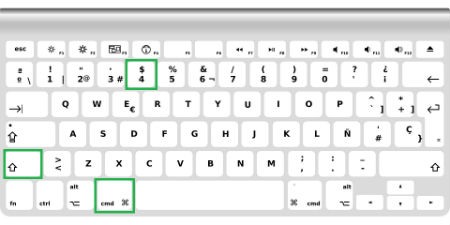
La opción de Shift + Command + 4 es el equivalente a este proceso en los MacOS más antiguos.
La diferencia está que debes usar la barra espaciadora para que el puntero se convierta en cámara y así poder clicar sobre la ventana que deseas capturar. De igual manera, las imágenes se guardarán en el escritorio de tu ordenador.
Alternativas
Si se te hace muy complicado seguir los pasos antes mencionados siempre tienes una segunda opción, igual de eficiente y mucho más sencilla.
- Ve a Aplicaciones > Utilidades > Instantánea.
- Haz clic en el botón “Captura” situado en el menú superior.
- Escoge entre las opciones que más se adapten a los que estés buscando.
- Guarda la captura de pantalla.
Son solo cuatro pasos que pueden simplificar el proceso. Solo es cuestión de costumbre y adaptarse al sistema operativo. Es importante resaltar que no se requieren de software o aplicaciones extra para poder hacer una captura de pantalla en tu Mac.